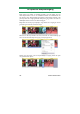Operation Manual
Hoofdstuk 8: Stilstaande beelden 137
Transparantie in overlaybeelden regelen
Bekeken in het album of in een afbeeldingseditor lijkt een overlaybeeld een
vaste achtergrond te hebben. Als u het echter op het spoor titel plaatst,
verdwijnt de achtergrond en wordt de video erdoorheen zichtbaar.
Studio gebruikt de kleur van de bovenste linkerpixel van het beeld om te
bepalen welke gebieden transparant zullen zijn. Pixels die gelijk zijn aan
deze worden niet getekend wanneer het beeld wordt berekend over video.
Dit schema werkt goed voor stilstaande beelden die consistente vaste
achtergrondkleuren hebben. Soms moet u misschien de bovenste
linkerpixel bewerken van een bitmapped beeld om het transparantie-effect
te krijgen dat u wenst. Een beeldbewerkingsprogramma – zelfs Windows
Paint – kan dit doen.
De automatische transparantiefunctie is van toepassing op afbeeldingen die
via de titeleditor in Studio worden geïmporteerd evenals die welke via het
album worden bereikt.
Een diapresentatie maken
Wilt u een snelle diapresentatie van stilstaande beelden of videoclips in
elkaar draaien, gebruik dan Studio’s functie Rimpelovergang om een
geselecteerde overgang snel tussen elk paar clips of beelden in te voegen.
Zie pagina 132 voor meer informatie.
Effecten toepassen
De meeste plug-in video-effecten van Studio zijn bruikbaar voor stilstaande
beelden. (Uitzonderingen zijn effecten zoals Snelheid die alleen nuttig zijn
voor bewegende video.) Zie “Video-effecten gebruiken” op pagina 85
voor uitgebreide informatie.